De DualSense-kontroller er stjernetrekningen til PS5, bokstavelig talt å gi deg følelsen av neste generasjon i hendene. Det er vanskelig å formulere opplevelsen uten å prøve den selv, men heldigvis kan det forhåndsinstallerte Astros lekerom ta deg med på en ganske fantastisk omvisning i funksjonaliteten.
Men hvis du ikke er kjent med PlayStation-kontrollerne i det hele tatt, vil denne guiden gi deg en oversikt over alt du trenger å vite.
Hva gjør alle DualSense-knappene?

DualSense skiller seg fra tidligere gjentakelser av PlayStation DualShock-kontrollere med litt ekstra bulk, men har likevel et lignende layout av knapper fra DualShock 4:
- To analoge kontrollpinner, som hver fungerer som en klikkbar knapp (dvs. L3 eller R3)
- Delt retningspute til venstre
- Fire ansiktsknapper med de ikoniske PlayStation-symbolene til høyre, bare uten de vanlige fargene. Når du navigerer i systemgrensesnittet, er Cross for bekreftelse, mens Circle er for å avbryte
- Pekeplate: Hentet fra DualShock 4, kan brukes på samme måte som bærbare pekeplater for navigering, og kan også klikkes på begge sider. Noen spill bruker til og med venstre og høyre side av styreflaten som separate knapper
- PlayStation-knapp: I likhet med hjemmeknappen til tidligere kontrollere, er det bare en PlayStation-formet knapp. Ved å trykke på den åpnes kontrollsenteret for rask navigering til ting som aktivitetskort og varsler mens du er i spillet. Hold nede for å gå til startskjermmenyen for å få tilgang til andre spill, medieapper samt innstillinger
- Opprett-knapp: Venstre av berøringsplaten med tre linjer som skyter opp som en blits, dette er som PS4s Del-knapp der du kan ta skjermbilder, videoopptak samt få rask tilgang til mediegalleriet
- Alternativ-knapp: Høyre på styreplaten med tre horisontale linjer over, dette er det samme som Alternativ-knappen på PS4, vanligvis for å stoppe eller gå inn i en spillmeny. Når du navigerer i systemgrensesnittet, når du fremhever bestemte objekter, som et spill eller skjermbilde, trykker du på Alternativer for å få opp en rullegardinmeny med alternativer du kan velge mellom
- Skulderknapper: På toppen av DualSense er skulderknappene L1, L2, R1 og R2. L1 og R1 er digitale knapper, mens L2 og R2 er nye adaptive utløsere. Som standard er sistnevnte analoge utløsere, men kan endres avhengig av konteksten, for eksempel økende motstand
Slik demper du PS5-kontrollerens innebygde mikrofon
DualSense har sin egen innebygde mikrofon, noe som betyr at du kan delta i online talechat rett ut av esken, mens den også gir mulighet for andre nye funksjoner, for eksempel stemmediktasjon i stedet for å skrive ut meldinger med skjermtastaturet.
Imidlertid vil det være ganger du ikke vil bruke mikrofonen når du er online. Du kan gjøre disse justeringene i Innstillinger, men en mye enklere måte er på selve kontrolleren. Det er et lys like under den PlayStation-formede knappen i midten, men det er også en knapp. Bare trykk på dette og et gult lys tennes for å indikere at mikrofonen din er dempet. På skjermen vises også et ikon øverst til høyre på skjermen.

Hvis du derimot foretrekker å bruke din egen mikrofon, for eksempel fra et spillhodesett, bytter PS5 automatisk til en annen mikrofonkilde i det øyeblikket den er koblet til PS5, enten via kabel eller paret trådløst. Dette kan justeres i Innstillinger under Lyd.
Hvordan endre volumet på DualSense’s innebygde høyttaler
I likhet med DualShock 4 har DualSense også en innebygd høyttaler, men kombinert med de unike rommelfunksjonene og Adaptive Triggers, kan den skape en enda mer oppslukende spillopplevelse, som vist i Astros lekerom.
Men hvis du vil justere volumet eller bare ikke har lyst på lyder som kommer fra kontrolleren din helt, kan du gjøre dette ved å gå til Innstillinger og deretter velge Lyd.
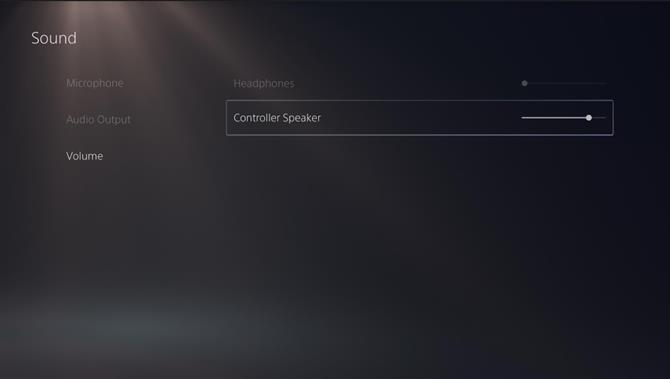
Gå til Volum og velg deretter Controller Speaker, og du kan skyve volumet opp eller ned. Dette er også der du kan justere volumet på hodetelefonene dine, som blir nedtonet hvis en ikke er koblet til. Hvis du derimot har koblet til et par hodetelefoner, vil Controller-høyttaleren automatisk gråne ut, noe som betyr at det ikke kommer lyd fra kontrollerens innebygde høyttaler når du bruker hodetelefoner.
Slik slår du på eller av DualSense’s Adaptive Triggers
Adaptive Triggers har blitt markedsført som en mer oppslukende måte å spille spill på, noe som øker presset når du trekker tilbake strengene til en bue eller skaper følelsen av at en pistol kjører seg fast. Men kanskje det ikke er noe for deg, eller du vil helst at det ble slått ned, eller det gjør utløserne utilgjengelige for deg.
Heldigvis kan du slå av dette fra Innstillinger.
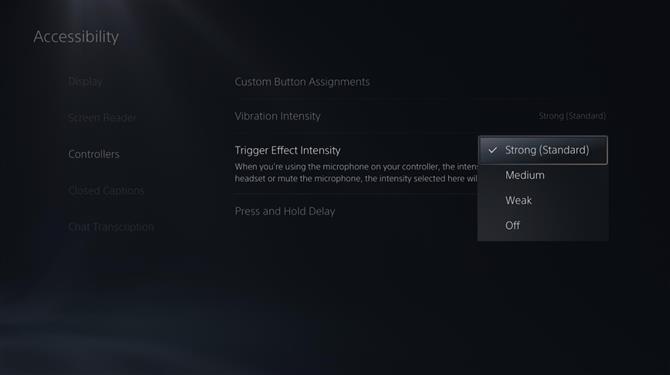
Du vil gå til Tilgjengelighet og deretter gå til Kontrollere. Herfra velger du Trigger Effect Intensity der utløserne som standard er satt til Strong (Standard). Du kan justere dette til Medium, Weak eller bare slå det av helt.
Hvordan lade DualSense-kontrolleren
DualSense har betydelig bedre batterilevetid enn DualShock 4, selv om det varierer avhengig av hvor ofte Adaptive Triggers, rumble og høyttalere brukes, med rapporter om at det bare varer noen timer når du spiller Astros Playroom.
Heldigvis er det veldig greit å lade opp kontrolleren. Som med de fleste kontrollere og andre moderne enheter, har DualSense en USB-C-port øverst, og du kan bruke USB-kabelen som følger med PS5 til å koble til hvilken som helst av konsollens USB-A-porter, inkludert en foran. Hvis du har din egen USB-C til USB-C-kabel, kan du også koble denne til USB-C-porten, som skal lade kontrolleren enda raskere.
Du kan enkelt holde øye med batteriets levetid på DualSense ved å trykke på PlayStation-knappen for å få opp kontrollsenteret der du skal kunne se et ikon for en kontroller med en batterimåler ved siden av. Det vil også animere å indikere når kontrolleren lades av PS5.
Men ettersom USB-C kan brukes på et hvilket som helst antall enheter, er det ingenting som hindrer deg i å koble DualSense noe annet sted for å lade, spesielt hvis PS5 er slått av. Alternativt, hvis du sitter borte fra PS5 og ikke vil bekymre deg for å gå tom for batteri under en lang økt, bør du ikke ha noe problem å koble den til en bærbar strømbank.
I likhet med DualShock 4 har DualSense ladestifter under hvor hodetelefonkontakten også er plassert. Dette betyr at du kan plassere kontrolleren på en ladestasjon, noe som kan være bedre hvis du eier mer enn en kontroller. Hvis du hadde en ladestasjon for PS4, vil du dessverre ikke kunne bruke denne til PS5, siden ladestiftene er forskjellige på DualSense, for ikke å nevne at kontrolleren har en annen form og ikke passer uansett.
